EaseUS Data Recovery Wizard — Восстановление данных свободно и легко
Раздел(ы): Носители информации, Пресс-релизы, Программное обеспечение
Просмотры: 2547
Комментарии: 0
Я думаю, что сегодня компьютеры есть почти в каждой семье, а у многих и не один. Мы храним на них много полезной и нужной нам информации, например фотографии. В организациях компьютеры вообще стали неотъемлемым инструментом для бизнеса. На них составляются и хранятся важные документы и данные.
Однако информация на жестком диске может быть легко утрачена, как в результате действий самого пользователя, так и в результате программного сбоя, действия вирусов или технической неисправности устройства хранения или компьютера в целом.
И так как потеря данных может произойти в мгновение ока, то очень важно, чтобы вы были готовы восстановить её с помощью правильных инструментов.
В этой статье я опишу возможности программы EaseUS Data Recovery Wizard, которая позволяет восстановить недоступные данные с поврежденного или неисправного хранилища или съемного носителя, когда нет возможности получить к ним (потерянным данным) доступ стандартным способом. Иными словами EaseUS Data Recovery Wizard может помочь восстановить данные которые стали недоступны.
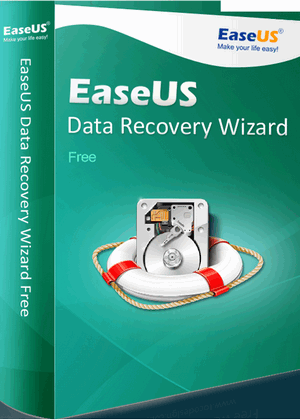
Что из себя представляет программа EaseUS Data Recovery Wizard
Я думаю вы не найдете более эффективное и безопасное бесплатное программное обеспечение для восстановления данных, которое можно использовать для восстановления данных с системных дисков на вашем компьютере, а также любых файлов, которые вы случайно удалили.
Программа позволяет восстановить данные, потерянные в следующих случаях:
Восстановление удаленных файлов
Используя инструмент EaseUS, вы можете восстановить потерянные файлы, когда вы очистили корзину, нажали клавиши [shift+delete] или клавишу [delete].
Потеря данных после форматирования жесткого диска
Если вы отформатировали жесткий диск на которым были нужные файлы, или необходимые данные были утеряны в результате переустановки операционной системы Windows, то в этом случае вам также может помочь бесплатное программное обеспечение для восстановления данных EaseUS Data Recovery Wizard.
Восстановление разделов жесткого диска
Данная программа так же вам поможет если вы потеряли данные в случае переразбивки разделов, при восстановлении системы, неправильном клонировании дисков.
Возможности программы EaseUS Data Recovery Wizard
Программа обладает следующими возможностями:
- Можно приостановить сканирование и продолжить его в любое время позже.
- Поиск файлов можно отфильтровать по дате, типу и имени файла.
- Перед восстановлением файлов можно просмотреть их детали (параметры).
- Этот мастер восстановления жесткого диска позволяет восстанавливать данные практически с любого устройства, включая SSD диски, память камкордера, iPod, Pendrives, карты памяти, аудиоплееры, цифровые фотокамеры, привод USB, внешний диск, жесткий диск, ПК или электронную книгу.
- Программное обеспечение не повреждает ваши устройства и не перезаписывает данные на них.
- Поддерживаются следующие файловые системы: NTFS, NTFS5, exFAT, FAT (12, 16, 32), ext2, ext3 и HFS.
- Восстановление файлов производится путем создания образов дисков.
Как пользоваться EaseUS Data Recovery Wizard
Пользоваться этой бесплатной программой для восстановления данных очень легко и каждый может с этим справиться. Все, что вам нужно сделать, это следовать следующим трем простым шагам:
Шаг 1. Запустите программное обеспечение для восстановления жесткого диска.
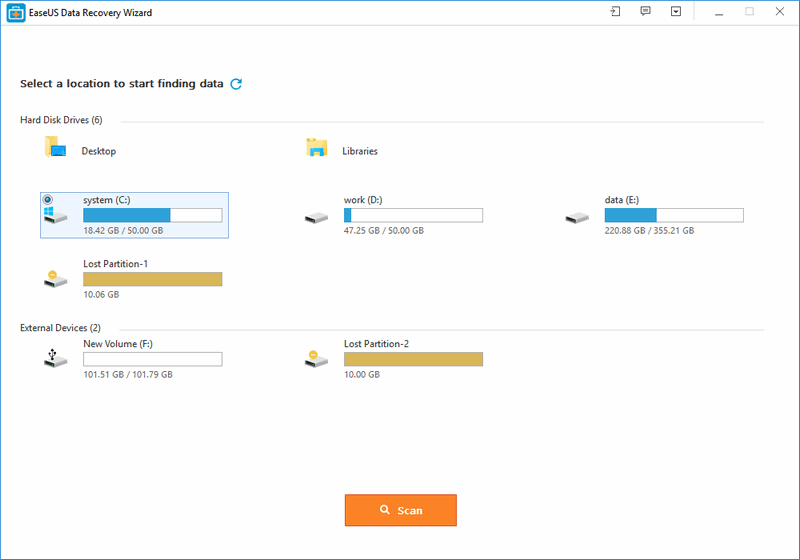
Шаг 2. Выберите типы файлов, которые вы хотите восстановить. Вас могут заинтересовать документы, аудио, видео, электронная почта или графика (фотографии, изображения).
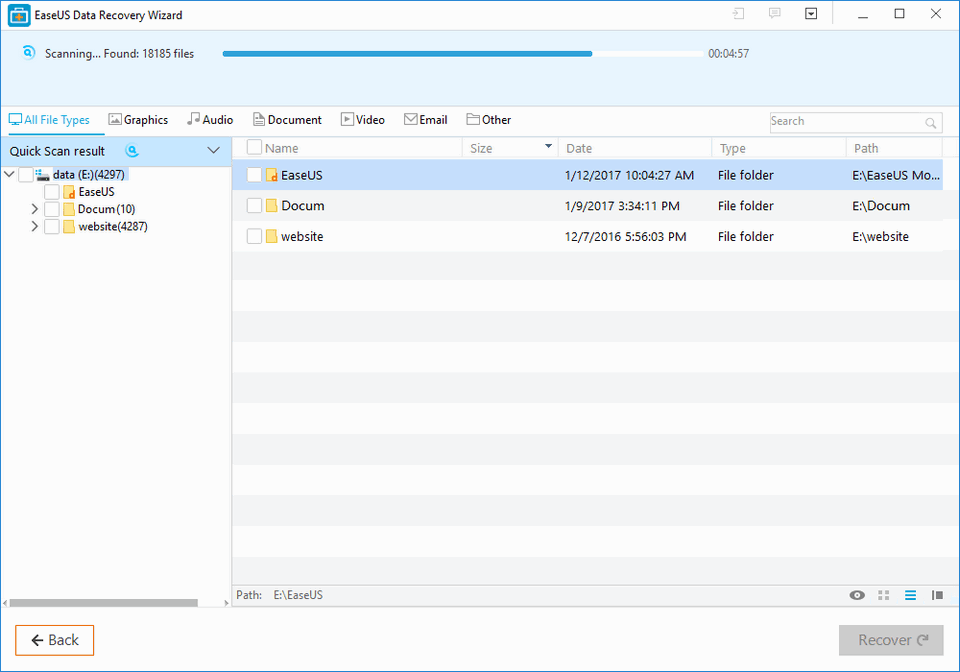
Шаг 3. Просмотрите все возможные места расположения данных и выберите где находятся файлы, которые нужно восстановить. Это может быть ваш жесткий диск, карта памяти, рабочий стол, библиотеки Windows или флеш накопители. Затем нажмите [Сканировать].
Шаг 4. После того, как система проверила файлы, она отобразит их, чтобы вы могли выбрать те, которые хотите, просмотреть и восстановить. Если требуемые файлы не отображаются после основного сканирования, вы можете выбрать глубокую проверку.
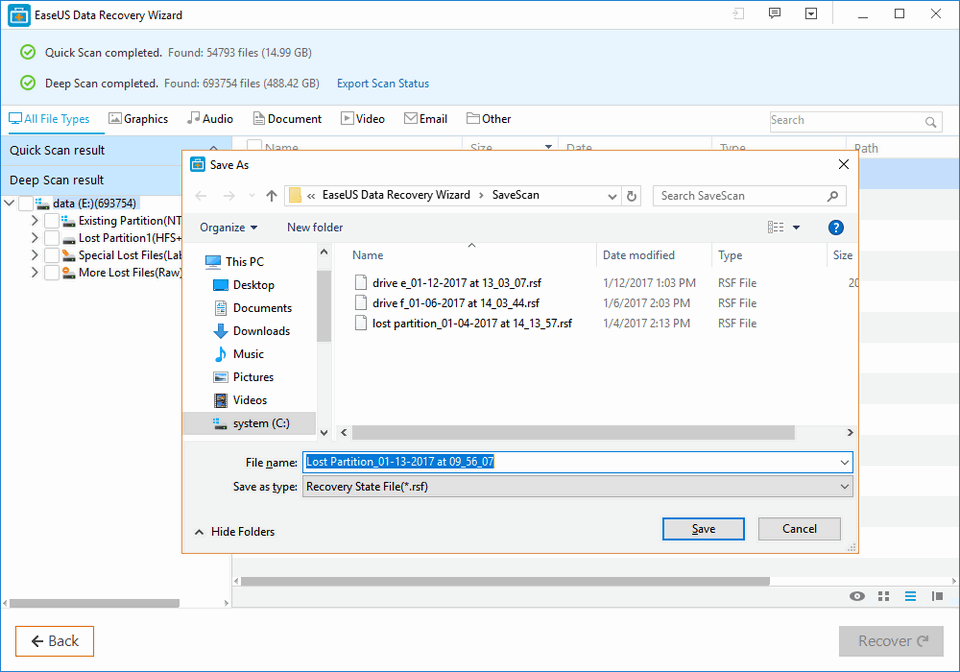
После появления этого бесплатного программного обеспечения больше не осталось причин по которым вы не можете восстановить утерянные данные. Попробуйте сегодня и вы получите простое и удобное средство по восстановлению файлов.
Важно! Чтобы избежать перезапись данных и окончательную их потерю, не устанавливайте данную программу на тот же жесткий диск, с которого вы восстанавливаете данные. Эта рекомендация справедлива для всех случаев потери данных вне зависимости от того какой программой для восстановления вы собираетесь воспользоваться. Как только вы это обнаружили, то немедленно перестаньте пользоваться диском, не производите на него запись файлов и установку программ.
P.S.
Статья является адаптированным переводом.